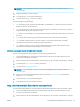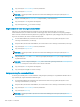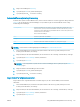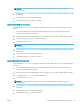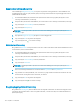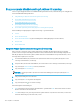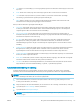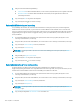HP LaserJet Enterprise Flow MFP M525 User Guide
BEMÆRK: Hvis knappen ikke er på første den side med indstillinger, skal du trykke på knappen Flere
indstillinger igen.
5. Vælg dokumentltype fra den viste liste.
6. Tryk på knappen OK for at gemme ændringerne.
7. Tryk på knappen Start for at starte scanning.
Der ndes følgende standardltyper:
●
PDF: Denne ltype giver den bedste generelle billed- og tekstkvalitet. PDF-ler kræver Adobe® Acrobat®
Reader-software for at kunne blive vist.
●
JPEG: Denne ltype er et godt valg til det meste grak. De este computere har en browser, som kan vise
JPEG-ler. Denne ltype producerer én l pr. side.
●
TIFF: Dette er en standardltype, som mange grakprogrammer understøtter. Denne ltype producerer én
l pr. side.
●
MTIFF: MTIFF står for Multi-page TIFF. Denne ltype gemmer ere scannede sider i en enkelt l.
●
.XPS: XPS (XML Paper Specication) opretter en XAML-l, som bevarer dokumentets oprindelige
formatering og understøtter farvegrak og integrerede skrifttyper.
●
PDF/A: PDF/A er en PDF-type, der er designet til langtidsarkivering af elektroniske dokumenter. Alle
dokumentets formateringsoplysninger ligger i selve dokumentet.
Optimer scannede billede til tekst eller billeder
Optimer scanningsjobbet til den type billede, du scanner: tekst, grak eller fotos.
1. Fra startskærmbilledet på produktets kontrolpanel skal du rulle ned til og trykke på knappen for den
scannings-/sendefunktion, du vil bruge.
2. Udfyld de felter på det første skærmbillede, der er relevante for den scannings-/sendefunktion, du bruger.
3. Tryk på knappen Flere indstillinger nederst på skærmen.
4. Tryk på knappen Optimer tekst/billede.
BEMÆRK: Hvis knappen ikke er på første den side med indstillinger, skal du trykke på knappen Flere
indstillinger igen.
5. Vælg én af de foruddenerede indstillinger, eller tryk på knappen Juster manuelt, og juster derefter
skyderen i Optimer til-området.
6. Tryk på knappen OK for at gemme ændringerne.
7. Tryk på knappen Start for at starte scanning.
Vælg udskriftskvalitet eller lstørrelse for scannede billeder
Du kan angive udskriftskvalitet for scannede billeder, hvilket påvirker lstørrelsen af den l, der bliver oprettet.
1. Fra startskærmbilledet på produktets kontrolpanel skal du rulle ned til og trykke på knappen for den
scannings-/sendefunktion, du vil bruge.
2. Udfyld de felter på det første skærmbillede, der er relevante for den scannings-/sendefunktion, du bruger.
DAWW Brug billedbehandlingsfunktioner til scanning 127